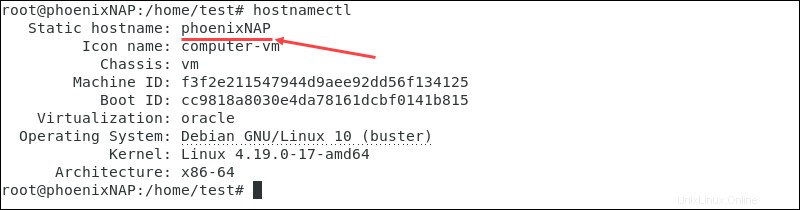Introduzione
Un nome host è un'etichetta utilizzata per identificare il sistema su una rete. Puoi cambiare il tuo nome host in Debian 10 (Buster) usando il hostname comando o modifica dei file di sistema.
In questo tutorial tratteremo diversi metodi che puoi usare per cambiare il nome host in Debian 10.
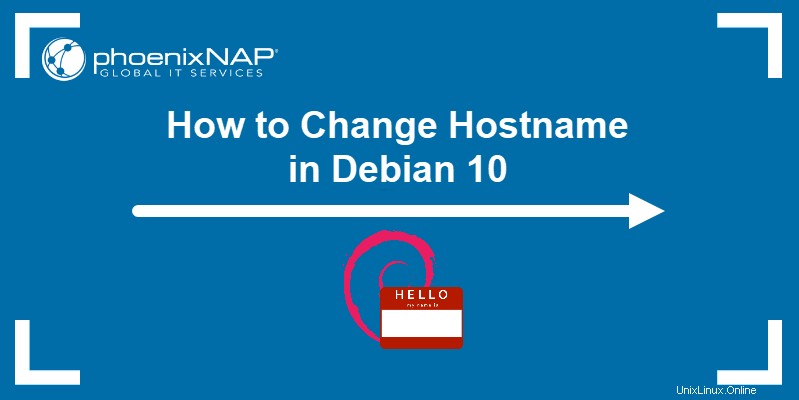
Prerequisiti
- Un sistema che esegue Debian 10 (Buster)
- Un account con privilegi di livello sudo
- Accesso alla finestra del terminale/riga di comando
Controlla il nome host corrente
Utilizzare il comando seguente per controllare il nome host corrente:
hostnameL'output mostra il nome host corrente come testo normale:

Cambia il nome host
Il primo metodo prevede l'utilizzo del comando hostname per modificare il nome del sistema. Il hostname comando viene utilizzato per ottenere e modificare il nome host del sistema.
È importante notare che tutte le modifiche apportate utilizzando il hostname comando sono temporanei. A meno che non utilizzi il metodo permanente per modificare il nome host descritto di seguito, tornerà al suo valore originale dopo il successivo riavvio del sistema.
Segui i passaggi seguenti per modificare il nome host:
1. La modifica del nome host richiede un utente con autorizzazioni sudo/root. Per passare all'utente root, inserisci:
sudo -s
2. Usa il hostname comando per impostare un nuovo nome host:
hostname [name]Dove:
[name]:il nuovo nome host che desideri configurare.
In questo esempio, stiamo usando phoenixNAP come nuovo nome host:
hostname phoenixNAP3. Controlla se il nuovo nome host è impostato correttamente:
hostname
Cambia il nome host in modo permanente
Ci sono due modi per cambiare permanentemente il tuo nome host in Debian 10:
- Utilizzo di
hostnamectlcomando; - Modifica del nome host file.
Indipendentemente dal metodo che utilizzi, devi anche modificare gli host del sistema file in modo che corrisponda alle modifiche nel nome host.
Per modificare il nome host in modo permanente:
1. Come utente root, apri il nome host file:
sudo nano /etc/hostnameLa prima riga del nome host file elenca il nome host corrente. Sostituiscilo con il nuovo nome che desideri impostare:

Premi Ctrl+X per uscire dal file, quindi digita Y e premi Invio per salvare le modifiche.
Un altro metodo per impostare un nuovo hostname permanente consiste nell'usare hostnamectl comando:
hostnamectl set-hostname [name]2. Apri gli host file:
sudo nano /etc/hosts3. Negli host file, trova tutte le istanze del vecchio hostname e sostituiscile con quella nuova:
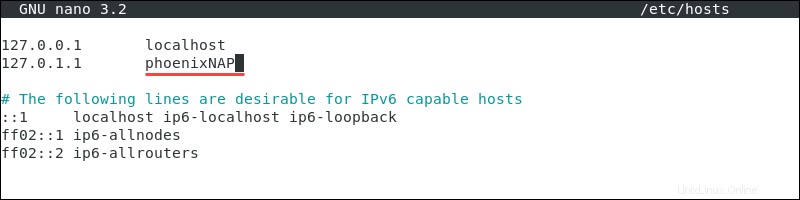
Premi Ctrl+X , quindi digita Y e premi Invio per uscire dal file e salvare le modifiche apportate.
4. Riavvia nomehost.sh script di shell per rendere effettive le modifiche:
invoke-rc.d hostname.sh startRestrizioni del formato del nome host
Per impostazione predefinita, nomi host statici seguire le stesse restrizioni dei nomi di dominio Internet:
- Hanno una lunghezza minima di 2 e una lunghezza massima di 63 caratteri.
- Supportano le lettere di a a z , numeri da 0 a 9 e trattini (- ).
- Non possono iniziare o terminare con un trattino o avere due o più trattini consecutivi.
Utilizzando il hostname comando con un carattere speciale produce il seguente errore:

I nomi host graziosi sono nomi host di alto livello assegnati a utenti o amministratori. Questi nomi host possono contenere caratteri speciali e vengono assegnati utilizzando il hostnamectl comando con il --pretty opzione:
hostnamectl set-hostname "[name]" --prettyAd esempio, se vogliamo impostare il sistema di test di phoenixNAP come il grazioso nome host:
hostnamectl set-hostname "phoenixNAP's test system" --pretty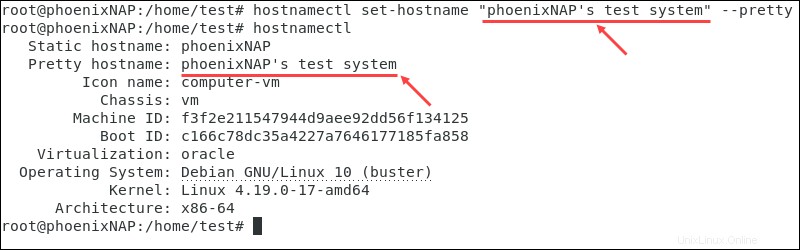
Verifica la modifica del nome host
Verifica il nuovo nome host eseguendo il comando seguente:
hostnamectl
L'output elenca il nuovo nome host nel Static hostname sezione: